Vui lòng kích hoạt cookie để sử dụng trang web này
Để tận dụng tối đa trang web này, vui lòng bật cookie trong cài đặt trình duyệt của bạn.

Cách bật cookie trong Google Chrome
Trên máy Mac của bạn, hãy mở trình duyệt Chrome.
Nhấp vào nút menu Chrome ở góc trên cùng bên trái của trang web và nhấp vào Cài đặt .
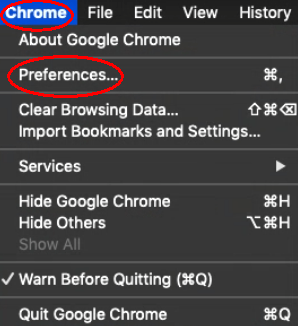
Nhấp vào Quyền riêng tư & Bảo mật ở menu bên trái. Sau đó nhấp vào Cookie và dữ liệu trang web khác .
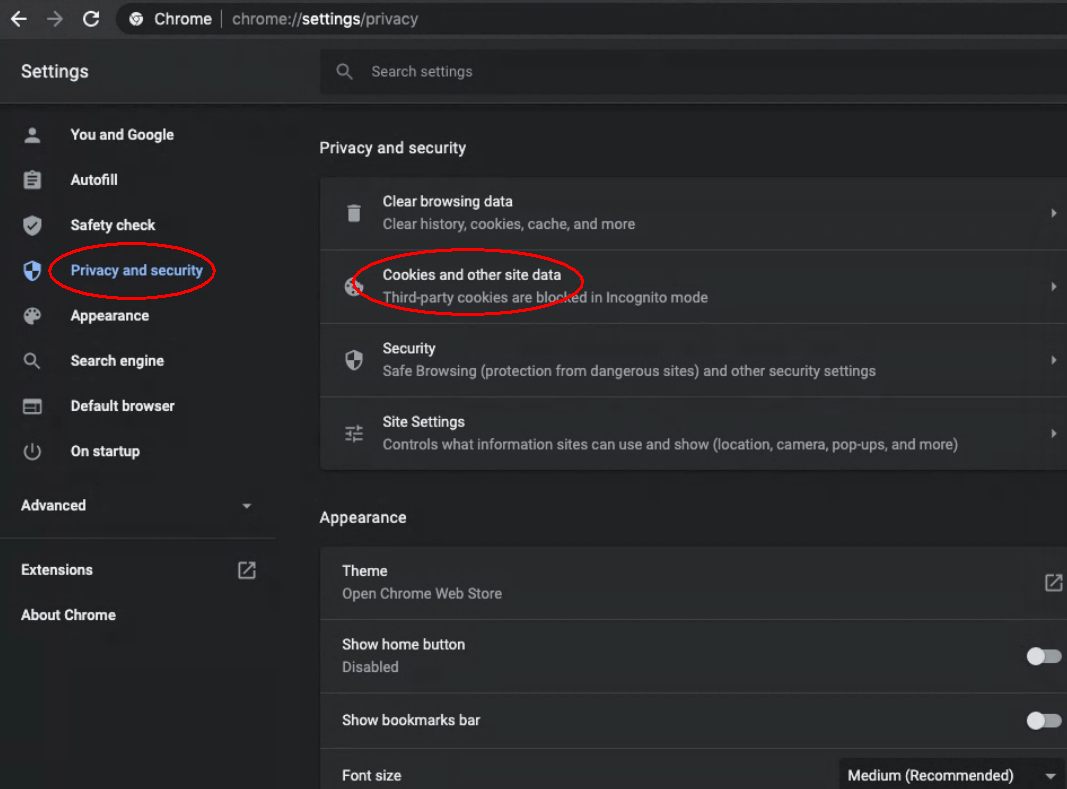
Để bật cookie, hãy nhấp vào Cho phép tất cả cookie .
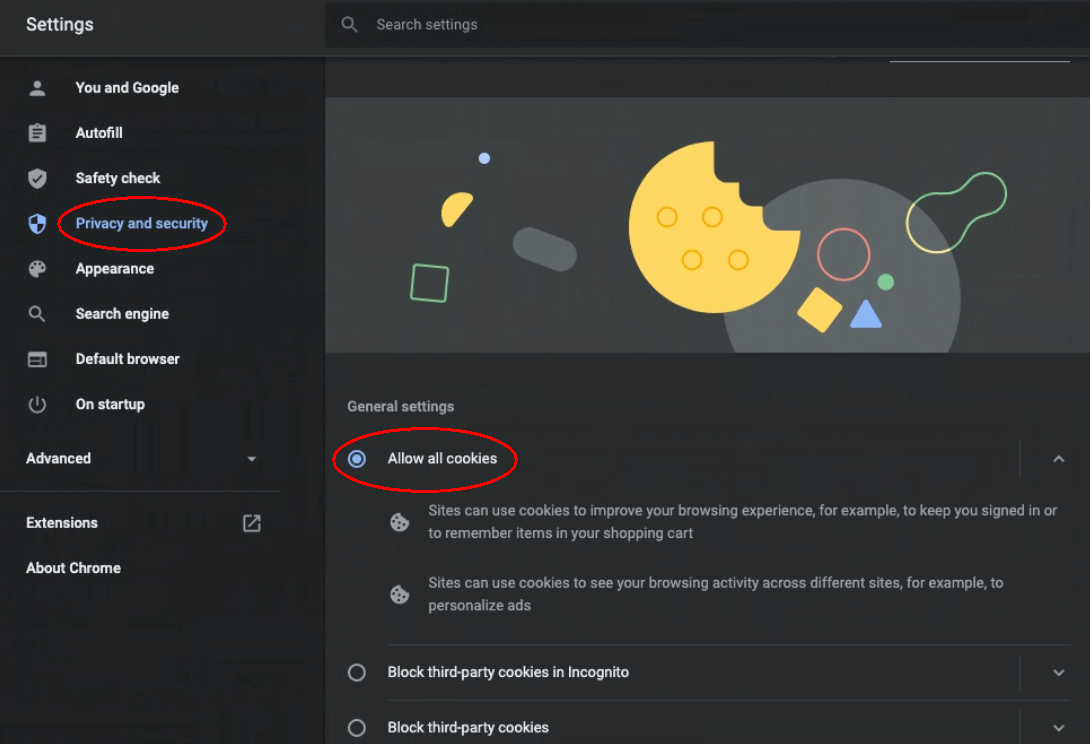
Khởi động lại Chrome.
Mở Chrome, nhấp vào ba dấu chấm ở góc trên bên phải màn hình và chọn Cài đặt .
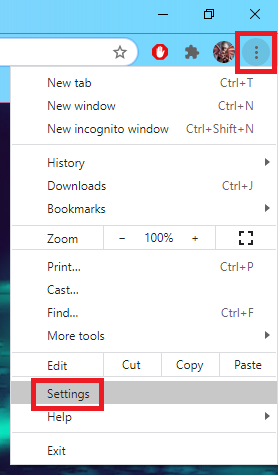
Chọn Quyền riêng tư & Bảo mật ở bên trái và nhấp vào Cookie của bên thứ ba .
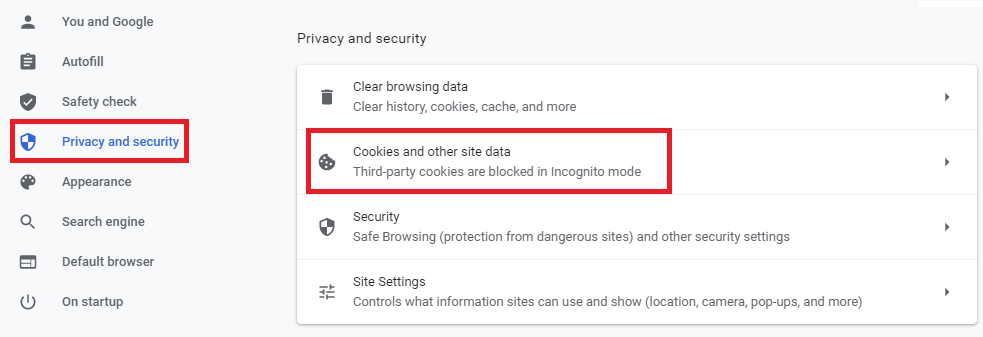
Chọn tùy chọn cho phép cookie của bên thứ ba từ menu và hoàn tất cài đặt.
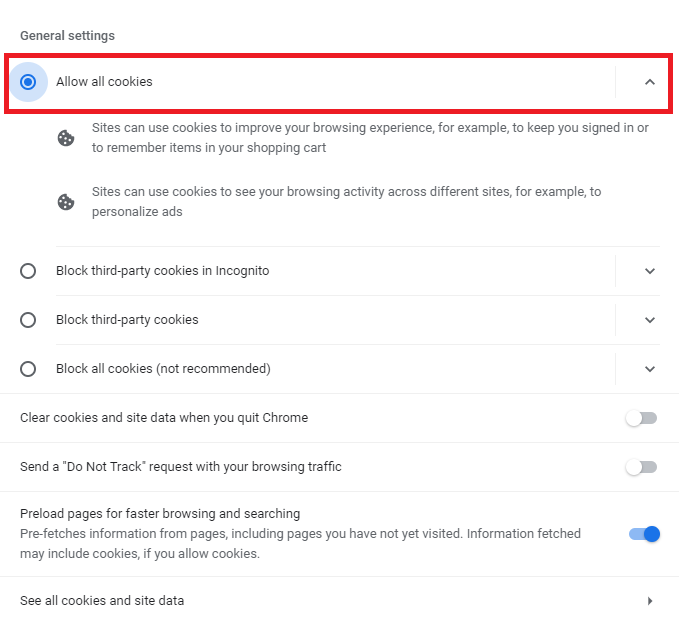
Khởi động lại Chrome.
Mở ứng dụng Chrome trên điện thoại Android của bạn.
Nhấn vào biểu tượng ba chấm dọc ở góc trên bên phải của ứng dụng.
Trong menu thả xuống, chạm vào Cài đặt, sau đó chạm vào Cài đặt trang.

Nhấn vào "Cookie".
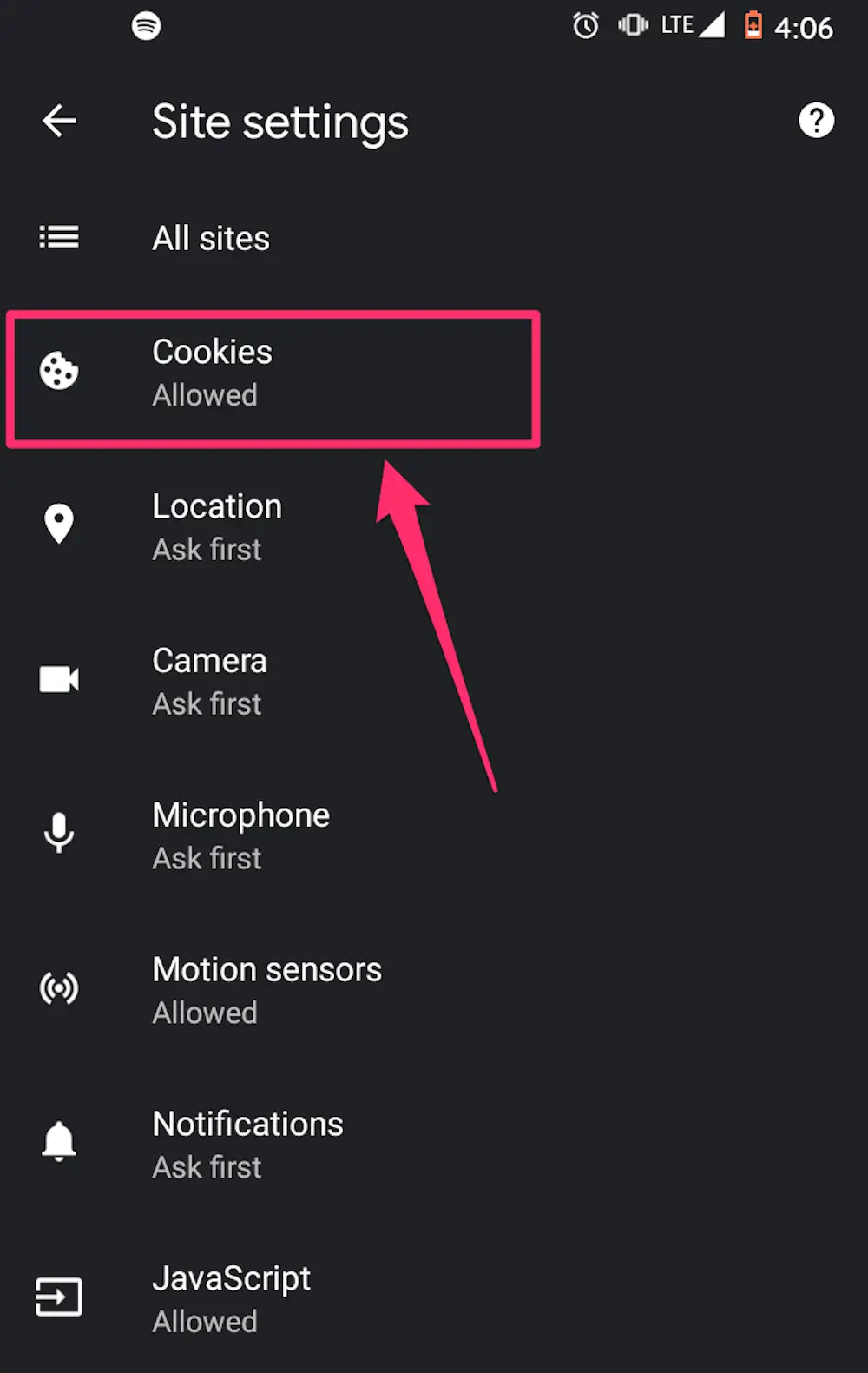
Trên trang Cookies, bạn có thể chọn từ một số cài đặt cookie. Để bật cookie, hãy nhấp vào nút tròn Cho phép tất cả cookie hoặc Chặn cookie của bên thứ ba ở chế độ ẩn danh . Cài đặt này chỉ chặn những cookie như vậy khi sử dụng chế độ Ẩn danh.
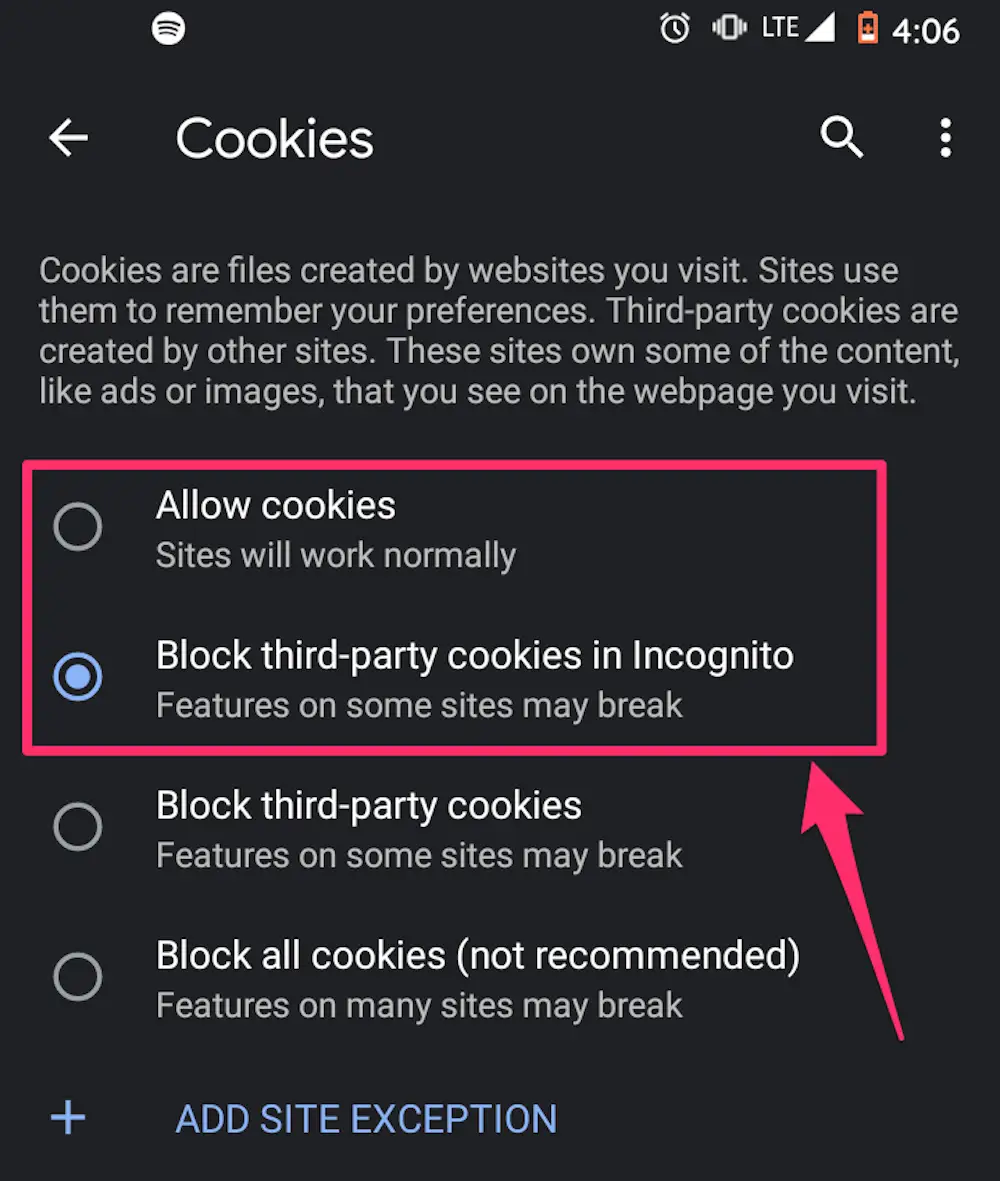
Mở ứng dụng Chrome trên iPhone của bạn.
Ở dưới cùng bên phải, nhấn vào Thêm (ba dấu chấm), sau đó nhấn vào Cài đặt .
Nhấn vào Cookies, Dữ liệu trang web và chọn để cho phép cookie.
Nhấn vào Xong.
Cách bật cookie trong Safari
Trên MacBook của bạn, hãy mở trình duyệt Safari .
Nhấp vào nút menu Safari ở góc trên cùng bên trái của trang web, sau đó nhấp vào Cài đặt .
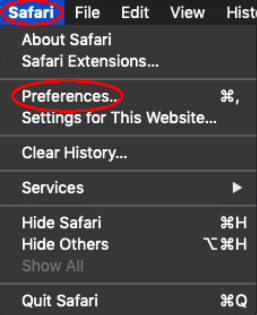
Nhấp vào tab Quyền riêng tư .
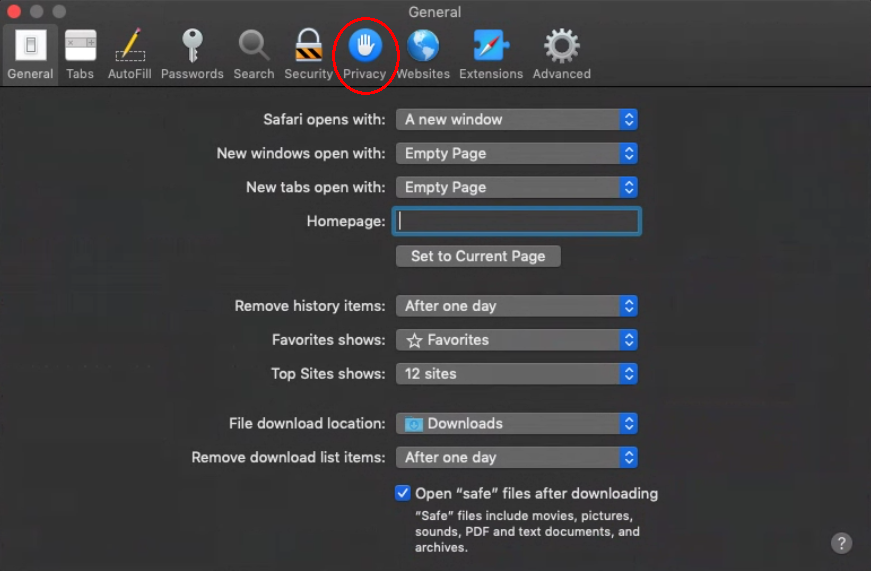
Bỏ chọn hộp kiểm Chặn tất cả cookie .
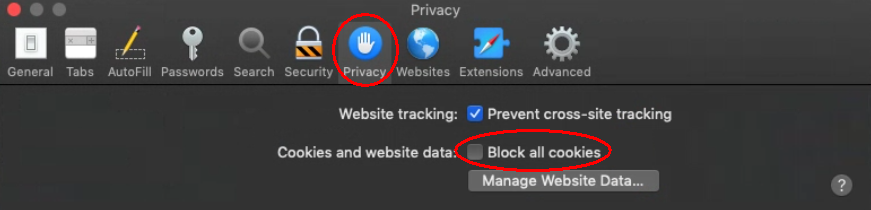
Khởi động lại Safari.
Trên iPhone của bạn, hãy mở ứng dụng Cài đặt.
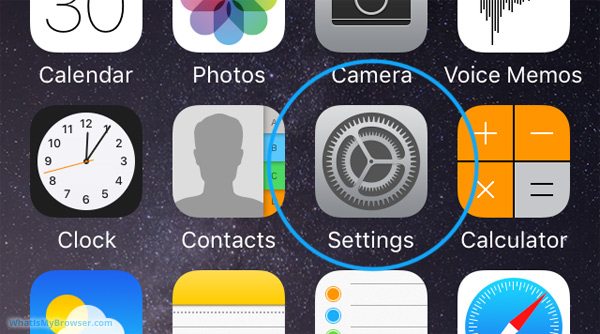
Cuộn và nhấn vào mục Safari.
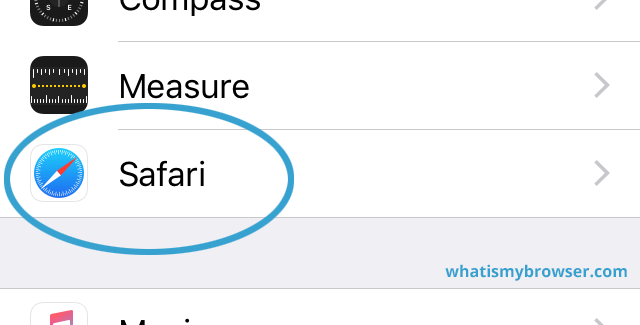
Cuộn xuống cho đến khi bạn tìm thấy Quyền riêng tư & Bảo mật .
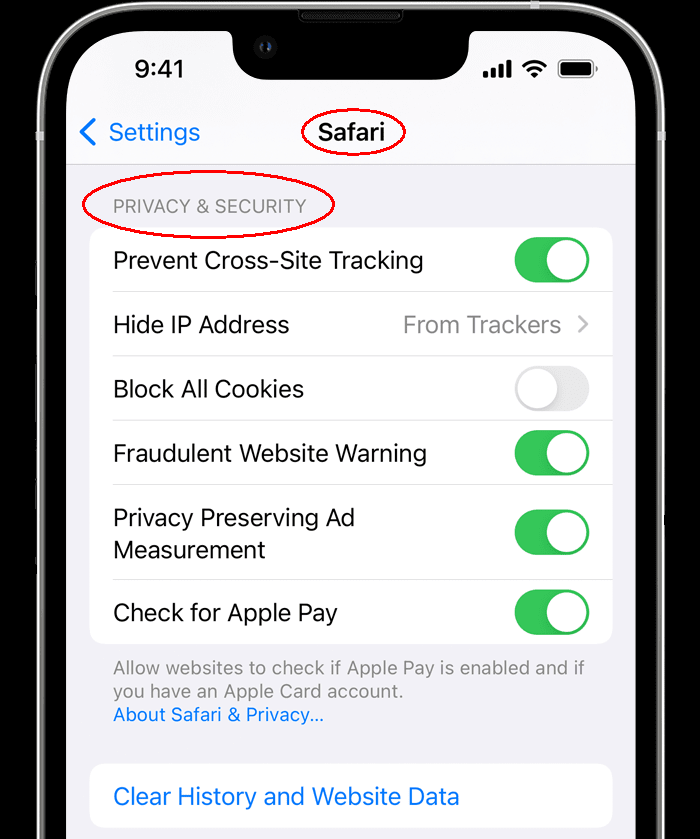
Trong tab Chặn tất cả cookie , không chọn nó (làm cho nó có màu trắng).
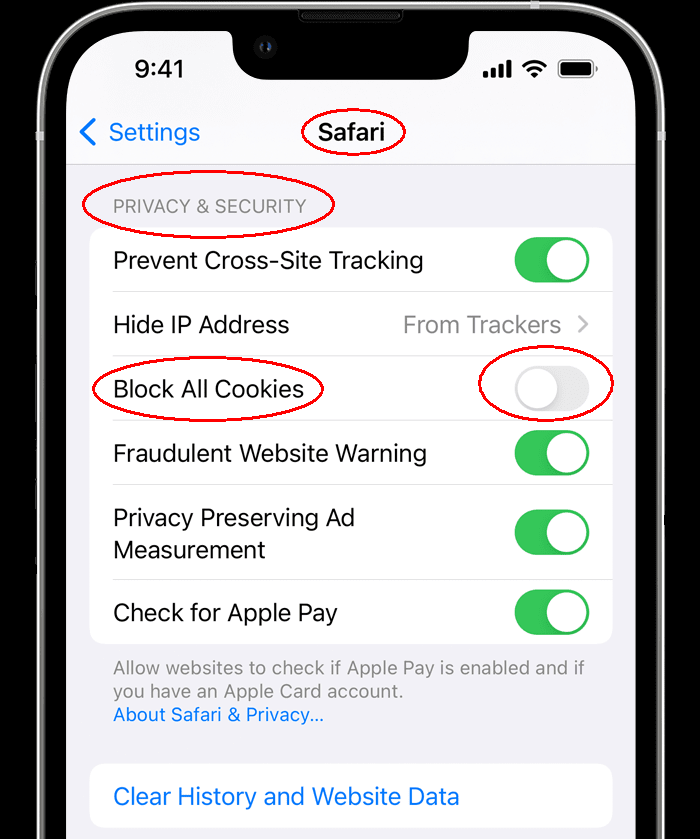
- Khởi động lại Safari.
Cách bật cookie trong Firefox
Trên máy Mac của bạn, hãy mở trình duyệt Firefox.
Nhấp vào nút menu ở góc trên bên trái của trang web và nhấp vào Cài đặt .
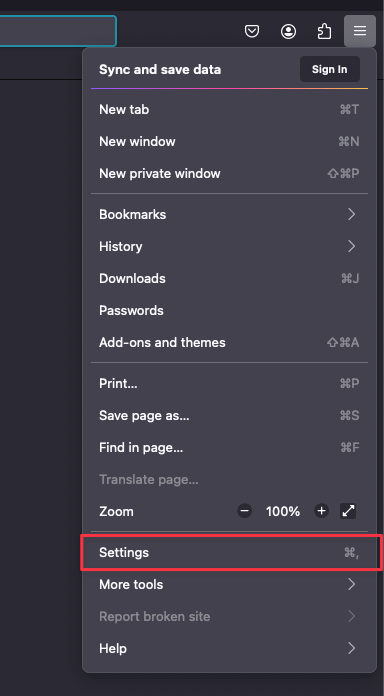
Nhấp vào Quyền riêng tư & Bảo mật ở menu bên trái.
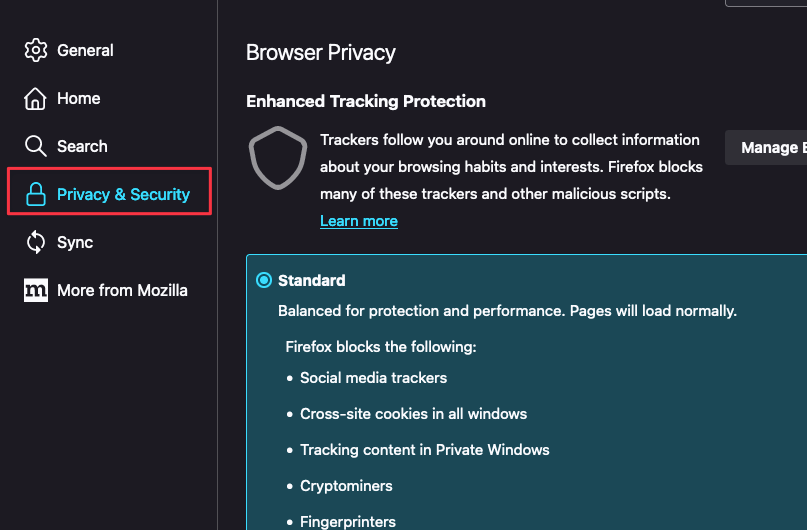
Chọn tùy chọn cookie tiêu chuẩn .
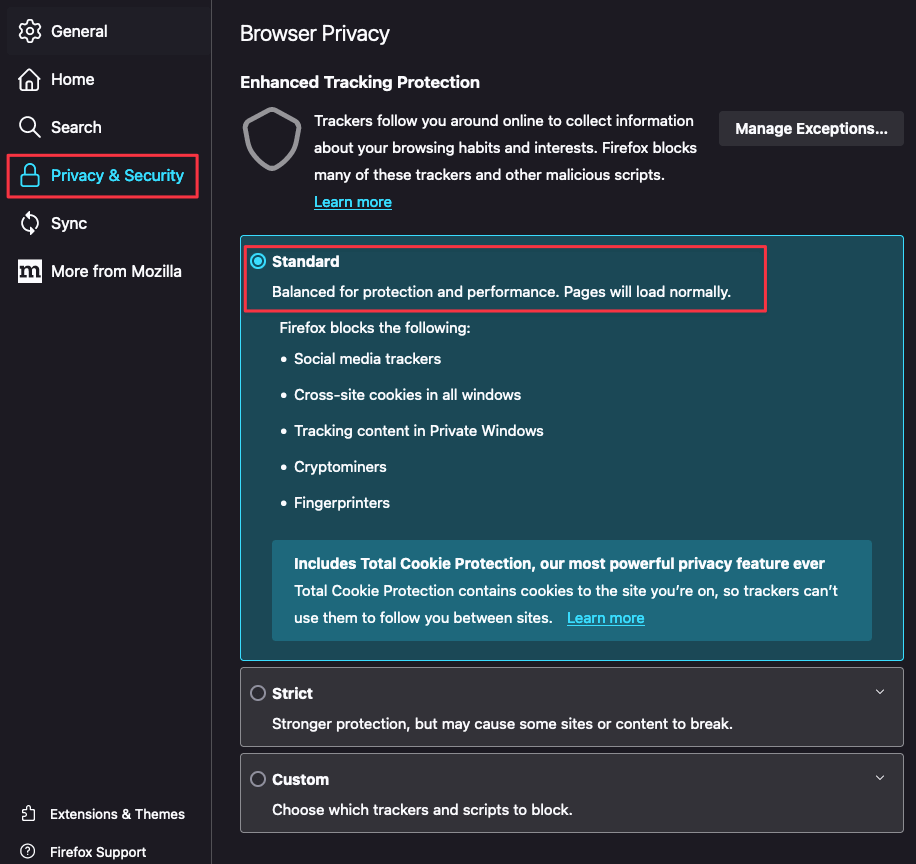
Khởi động lại Firefox.
Mở Firefox, nhấp vào nút menu ở phía trên bên phải màn hình và chọn Cài đặt hoặc Tùy chọn .

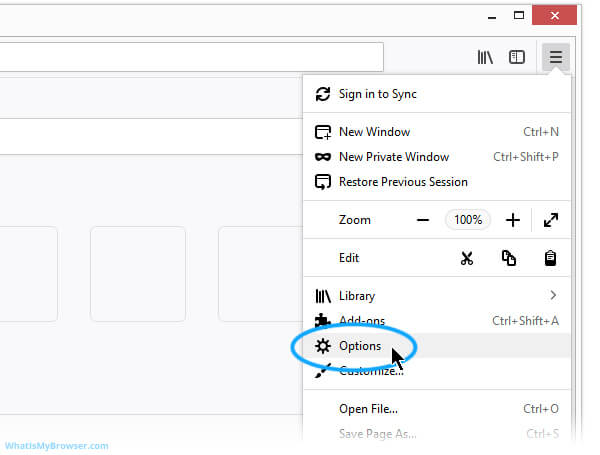
Chọn Quyền riêng tư & Bảo mật ở menu bên trái.

Chọn tùy chọn cookie tiêu chuẩn .
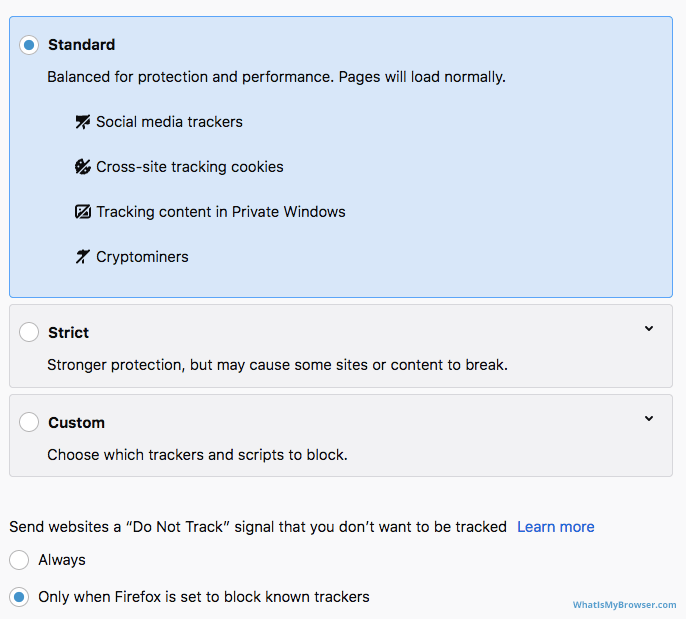
Khởi động lại Firefox.
Mở ứng dụng Firefox .
Nhấn vào nút menu bên cạnh thanh địa chỉ và nhấp vào nút cài đặt .

Di chuyển đến phần Quyền riêng tư và chọn Quản lý dữ liệu .
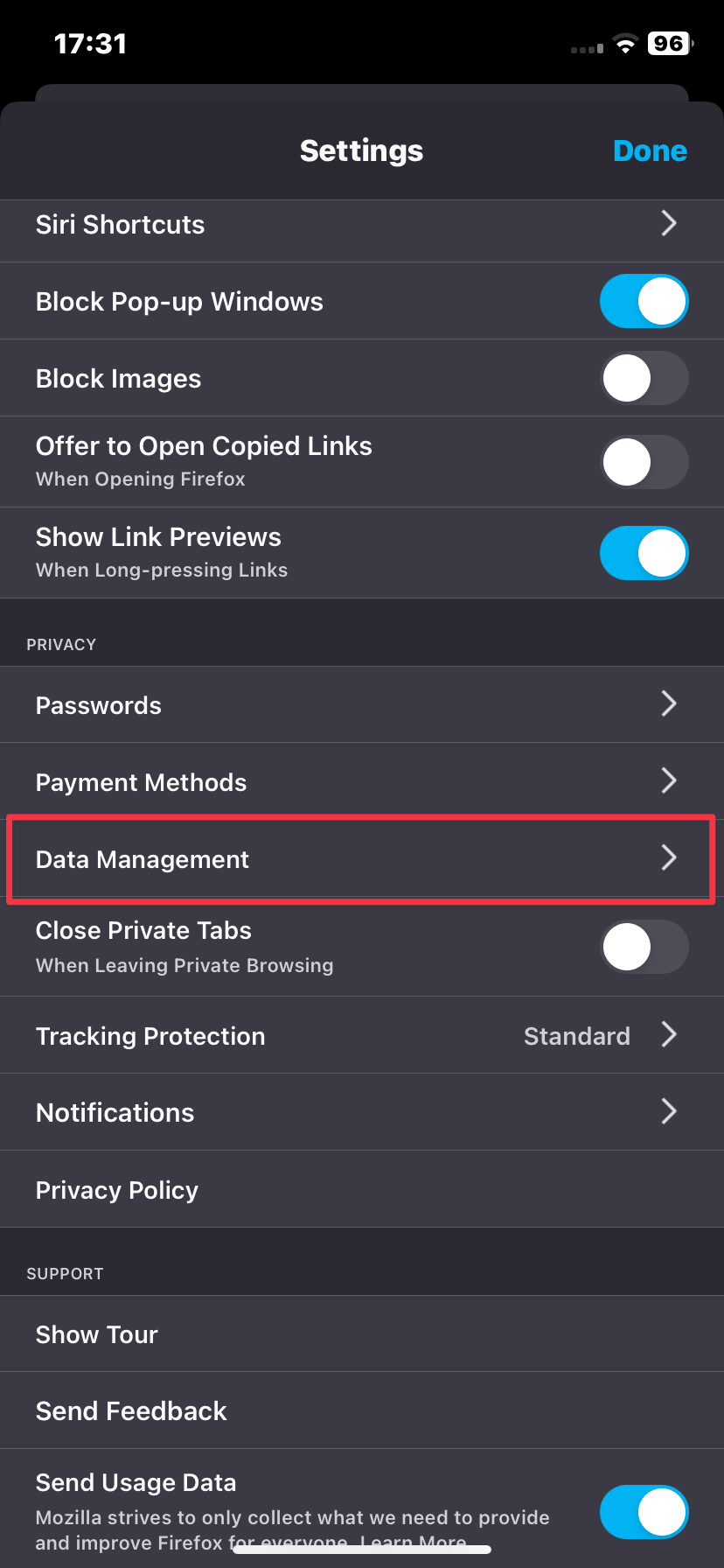
Kiểm tra tùy chọn cookie.

Cookie được bật tự động trong ứng dụng Chrome trên thiết bị Android và không thể tắt được.
Cách bật cookie trong Microsoft Edge
Trên máy tính của bạn, mở trình duyệt Microsoft Edge.
Nhấp vào nút menu ở góc trên bên phải của trang web và nhấp vào Cài đặt .
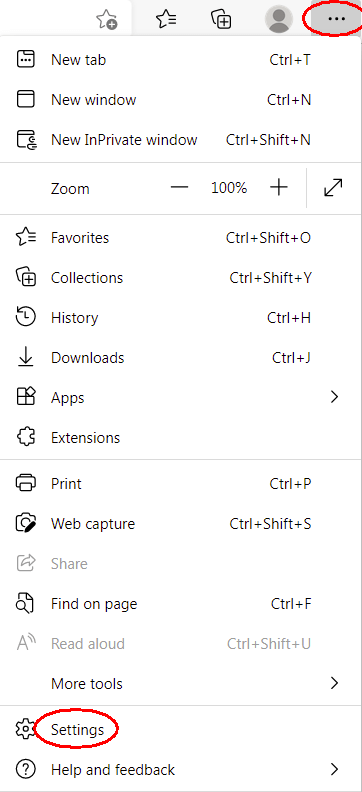
Nhấp vào Cookie và quyền của trang web , sau đó nhấp vào Quản lý và xóa cookie và dữ liệu trang web .
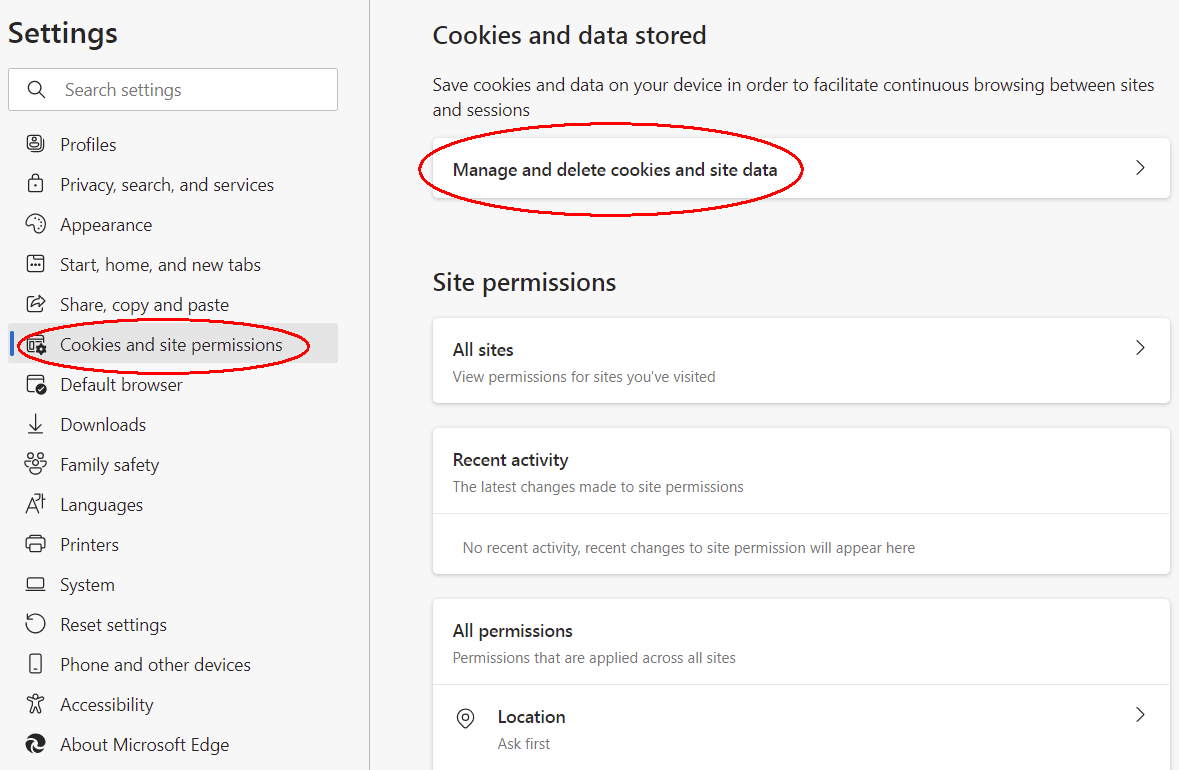
Chọn tùy chọn Cho phép các trang web lưu và đọc dữ liệu cookie (được khuyến nghị) .
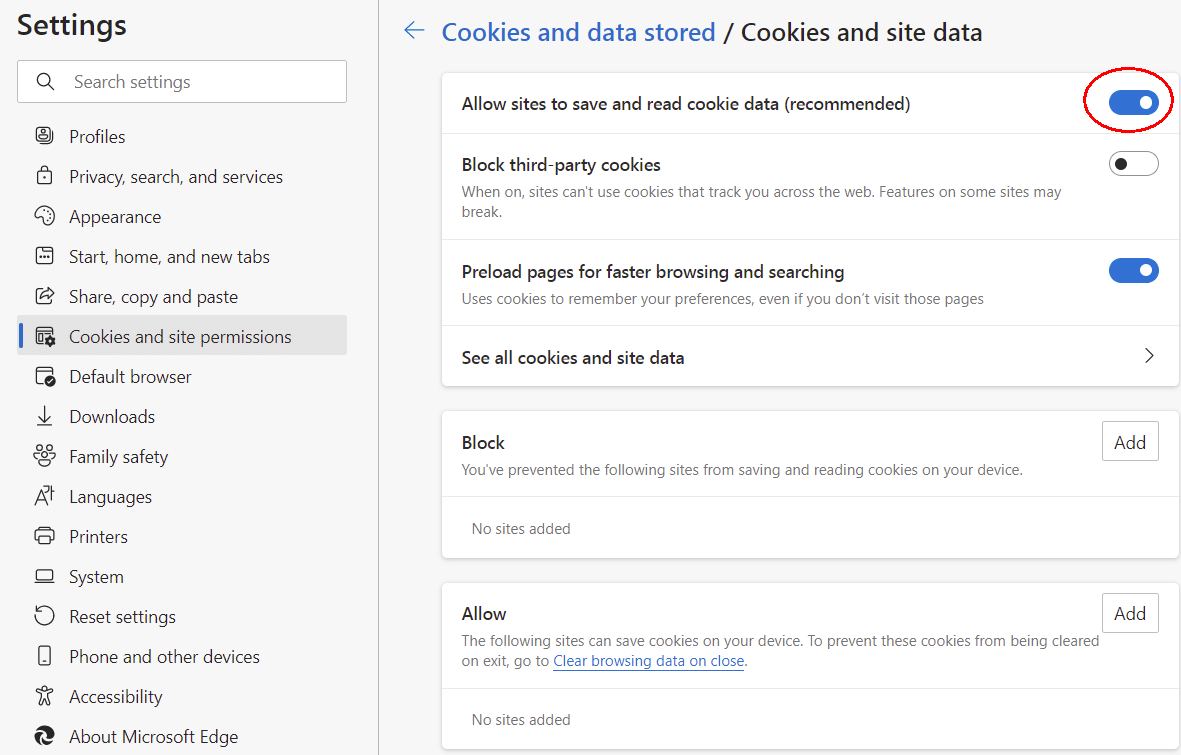
Khởi động lại cạnh.
Mở ứng dụng Microsoft Edge .
Nhấn vào nút menu ở góc dưới bên phải của màn hình và nhấp vào nút cài đặt .
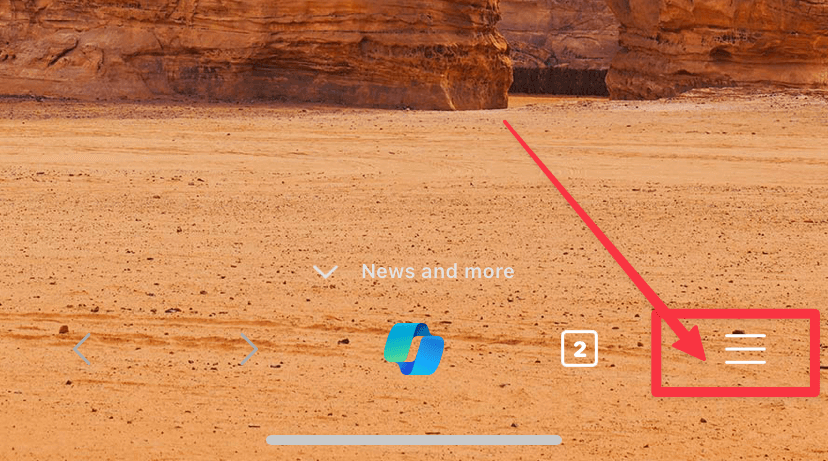
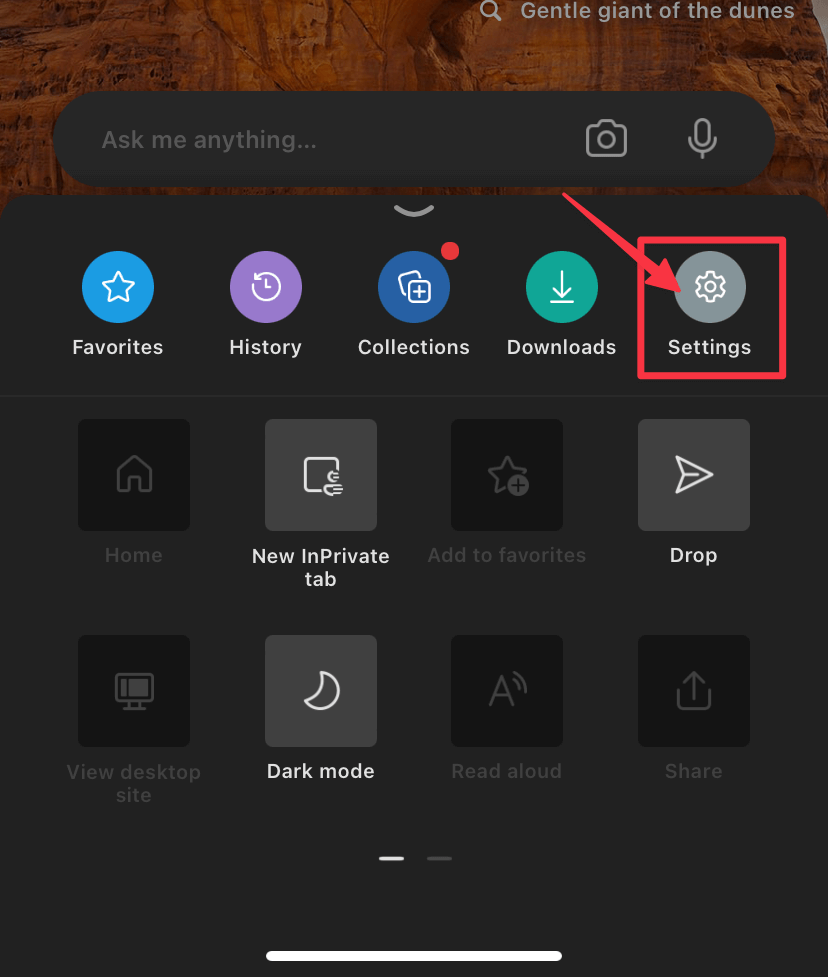
Nhấn vào Quyền riêng tư & Bảo mật .
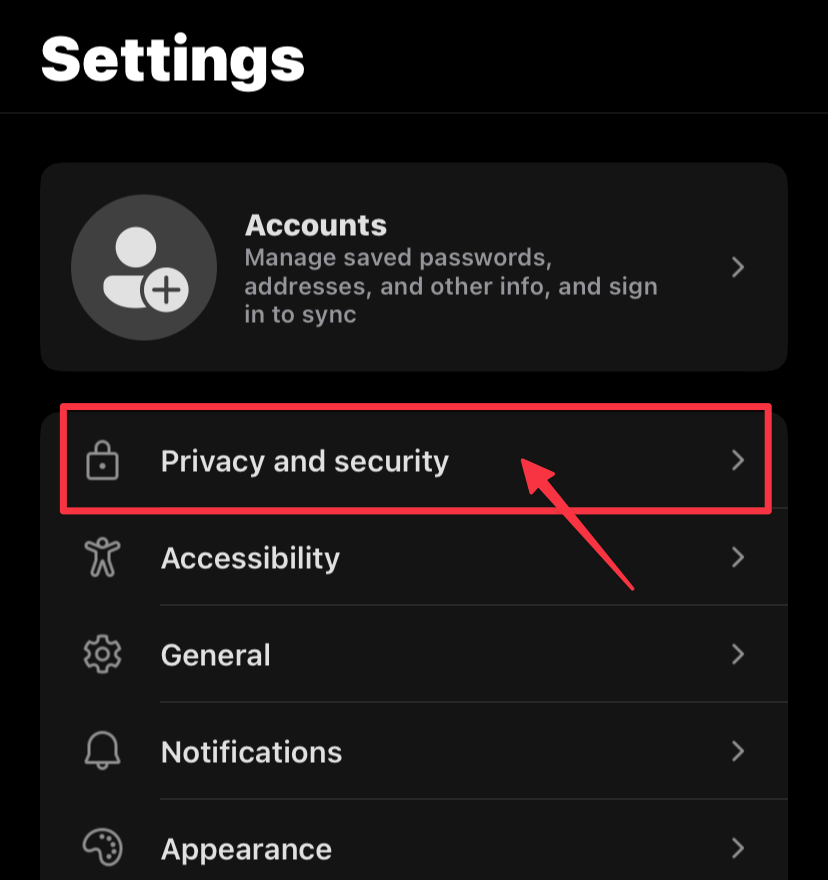
Chuyển đến tab Cookie .
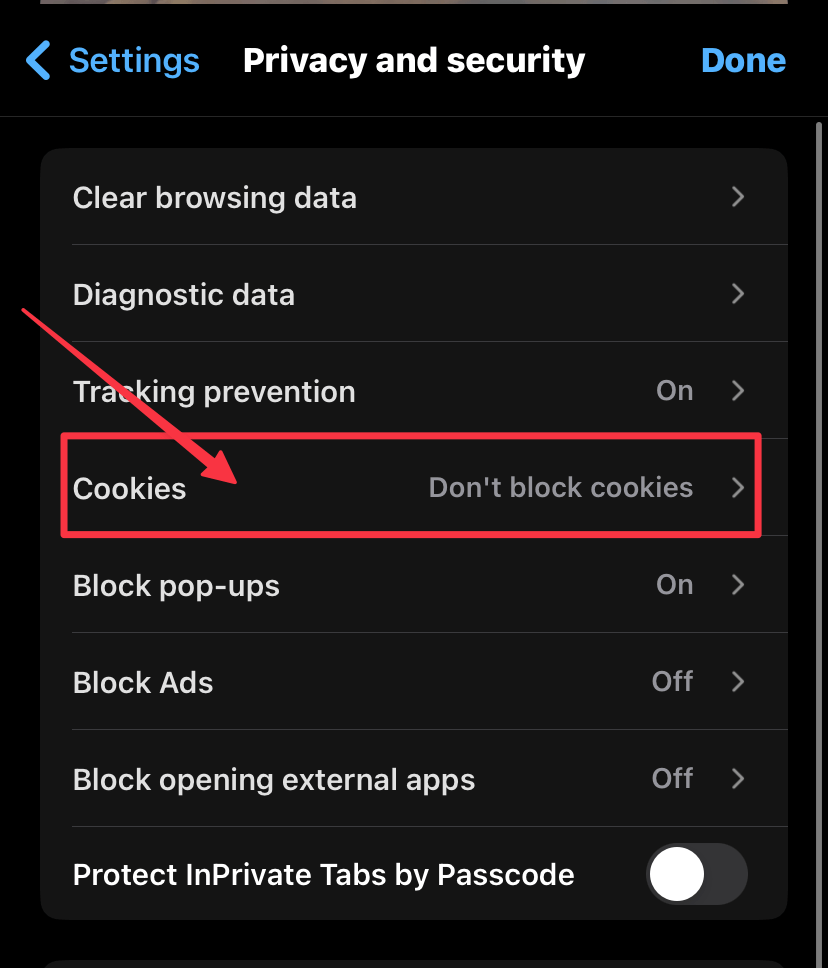
Để bật cookie, hãy chọn Không chặn cookie .
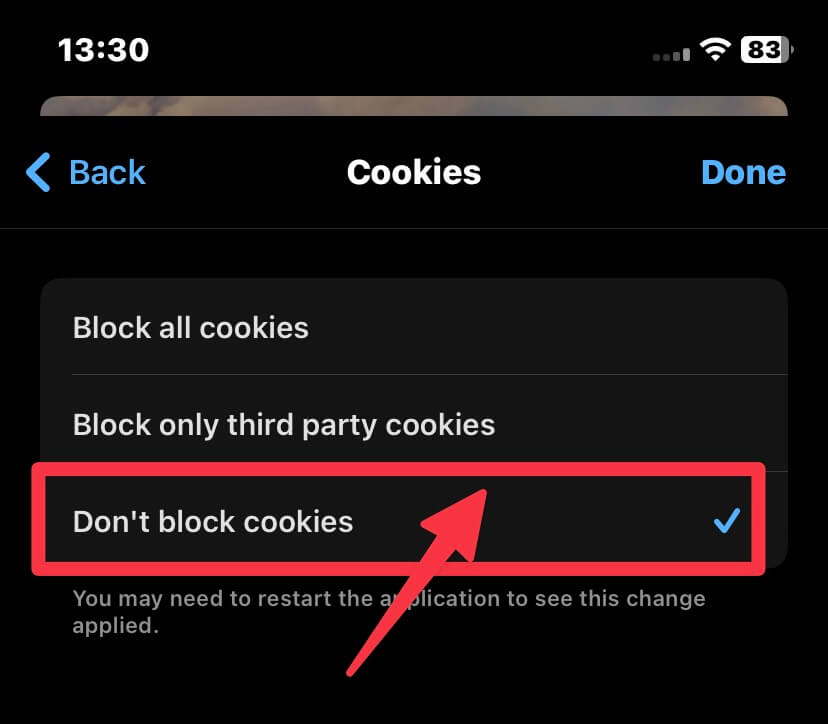
Khởi động lại cạnh .
Cookie được bật tự động trong ứng dụng Microsoft Edge trên thiết bị Android và không thể tắt được.